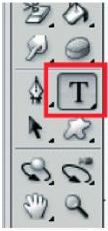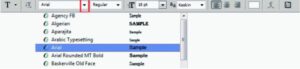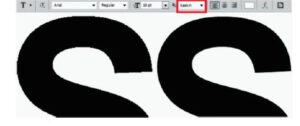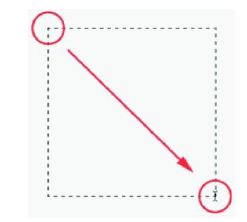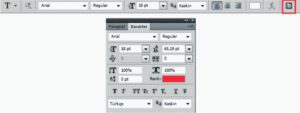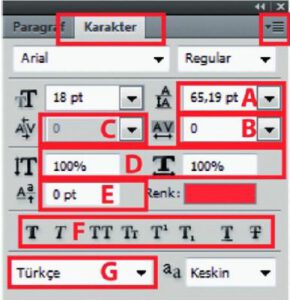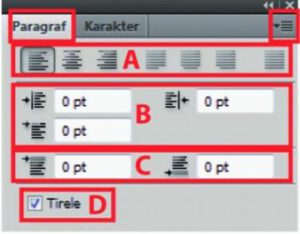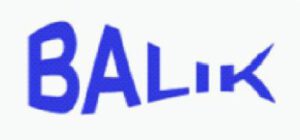Yazı Aracının Kullanımlası, Yazı Rengi, Fontu, Efekti ve Düzenlemesi
Bir belgeye metin eklemek için Araç kutusundaki “Yazı Aracını” seçin. Klavyenizden “T” harfine basarak da seçim yapabilirsiniz. Seçim yaptığınızda fare işareti “I” şekline dönüşür.
Yazım oluşturmanın üç yolu vardır: noktada, paragrafta ve yolda. Seçimden sonra belge üstünde herhangi bir yere tıklayarak yazmaya başlarsanız nokta yöntemini kullanmış olursunuz. Eğer uzun bir metin yazacaksanız işaretçi ile bir dörtgen şeklinde bir yazı alanı açarsanız, alan (paragraf) yöntemini kullanıyor olursunuz. Eğer eğimli bir şekilde, daire şeklinde yazı yazacaksanız, bir yolda yazı yazma yöntemini kullanıyorsunuz demektir.
Yazı için Font Seçimi Yazıda yazı tipi, stili ve boyutu seçmek için “Seçenekler” çubuğunu kullanabilirsiniz. Görüntü işleme programında kayıtlı tüm fontları görmek için font adının yanındaki küçük üçgeni tıklayın.
Yazı Stili ve Boyutu Seçimi
Bir font seçtikten sonra, fontun stilini (kalın, ince, italik vb.) seçmek için stil kutucuğunun tanındaki üçgeni, boyut seçmek için boyut kutucuğunun yanındaki üçgeni tıklayın.
Yazı Rengi Seçimi
Seçenekler çubuğunda renk kutucuğuna tıkladığınızda açılan “Renk Seçici” iletişim penceresinden renk seçimi yapabilirsiniz.
Yazı Uygulaması ile İlgili Ek Bilgiler
Yazı aracı ile yazı yazmaya başladığınız an Katmanlar paneline yazı katmanı otomatikman eklenir.
Yazıyı belge üzerinde hareket ettirmek için taşıma aracı seçilir.
Yazı işlemi bitince yazı aracından çıkılır ya da seçenekler çubuğundaki Onay işareti tıklanır.
Yazıyı silmek için ya seçim aracı ile belge üstündeki yazı seçilip “Delete” tuşuna basılır ya da yazı katmanı silinir.
Yazı Seçme ve Düzenleme
Yazı yazma olayı kelime işlemci programlarında olduğu gibidir. İşaretçi ile harf ve kelime aralarına tıklayıp işlem yapıp, işaretçiyi sürükleyerek seçimler yapabilirsiniz. Seçimlerle renk, boyut stil gibi değişiklikleri uygulayabilirsiniz. Tüm yazı alanını seçmek için katmanlar paletindeki yazı minik resmini çift tıklayabilirsiniz.
Yazının Kenarını Yumuşatma
Yazı kenarlarının yumuşaklığı ile ilgili seçenektir. Varsayılan ayar “Keskin”dir.
Paragraf (Alan) Metni Oluşturma
Yazı aracını tanıtma yazımızın ilk bölümünde bahsettiğimiz gibi yazı oluşturmada üç yöntem bulunur. Birinci Nokta yöntemidir. Bu yöntemde belge üzerine tıklayıp yazmaya başlarsınız ve siz “Enter” tuşuna basmadıkça yazı uzayıp gider. Genelde başlık gibi kısa yazılar kullanılır.
İkinci yöntem ise Alan ya da diğer ismi ile Paragraf yöntemidir. Bu uygulamada yazı aracı seçiminden sonra dörtgen bir çizim yaparak bir yazı alanı oluşturursunuz. Satır sonuna geldiğinizde, kelime işlemcilerde olduğu gibi yazma işlemi otomatikman alt satırdan devam eder.
Açtığınız metin alanına yazı sığmadığı zaman alanın sağ alt köşesindeki kutucukta bir “+” işareti belirir. Bu takdirde alanın sağ, sol, üst ve alt kenar çizgilerinin ortalarında bulunan kulakçıklardan alanı genişletebilirsiniz. Eğer alanı genişletmek istemiyorsanız, font boyutunu küçültme yoluna gidebilirsiniz.
Yazı alanını boyutlandırma dışında, bu alanı orta kulakçıklardan sağa sola çekerek eğebilirsiniz.
Karakter Paneli
Yazı yazma ile ilgili bazı gelişmiş uygulamalara “Karakter Paneli’nden” ulaşabilirsiniz. Bu panele Pencere > Karakter menü komutu ile ulaşabileceğiniz gibi Seçenekler çubuğundaki simgeden de ulaşabilirsiniz. Aynı yoldan diğer yardımcı panel “Paragraf” paneline de ulaşabilirsiniz.
Karakter panelinin diğer özellikleri: Karakter panelinde olup da Seçenekler çubuğunda olmayan diğer özellikler şunlardır:
Satır aralığını ayarla: Metinlerde satırlar arasındaki aralığı değiştirmek için kullanılır.
Seçili karakterler için izlemeyi ayarla: Harf ve karakterler arasındaki boşluğu ayarlamak için kullanılır.
İki özel karakter arasındaki boşluğu ayarla: Sadece iki özel karakter arasındaki boşluğu ayarlamada kullanılır. İzleme ile karıştırmamak gerekir.
Dikey ve Yatay ölçeklendir: Yazıyı enine ya da boyuna uzatmada kullanılır. Yazıyı deforme ettiği için kullanılması tavsiye edilmez. Çok özel durumlarda kullanabilirsiniz.
Satır çizgisinin kaydırmasını ayarla: Yazılar normalde hayali bir taban çizgisi olan satır çizgisi üzerindedir. Bu seçenek seçili karakter ya da harfleri satır çizgisinin üstüne ya da altına kaydırmakta kullanılır.
Bu bölümde sekiz farklı uygulama bulunur. Birincisi Sahte Kalın yazı, ikincisi Sahte İtalik yazı uygulamasıdır. Diğerleri ise, birçok kelime işlemci programda bulunan özelliklerdir. Sırası ile; Tümü büyük harf, Ufak büyük harf, Üst simge, Alt simge, Altı çizili ve Üstünü çiz seçenekleridir.
Dil seçimi: Çeviri anlamına gelmez. Sadece seçilen dilin yazım ve tireleme kurallarını uygulamakta kullanılır.
Paragraf Paneli
Seçili metin üzerinde paragraf düzeni ile ilgili ayarlarda kullanılır. Ulaşım yolu Karakter panelinde olduğu gibidir.
Hizalama seçenekleri: Seçili metni sırası ile; sola, ortaya ve sağa hizalar. Devamında sırası ile metnin son satırını; sola, ortaya ve sağa bloklar. En son seçenek ise tüm metni iki tarafa bloklar.
Girinti seçenekleri: Seçili metinde sol ve sağ boşlukları ve ilk satır girintisini ayarlamamıza yarar.
Paragraflar arası boşluklar: Birden çok paragraf seçiminde paragraf arasındaki boşlukları ayarlamamıza yarar.
Tireleme özelliği: Seçilen dile göre satır sonlarında tireleme ayarları yapar.
Yolda Yazı Oluşturma
Yazı aracı alt seçenekleri ile bir kalem ya da şekil aracı ile çizilmiş bir yolda yazı yazma işlemidir. Yazı aracı alt seçenekleri seçilip belge üzerinde tıklama ile yazıları yazabilirsiniz. Bunlar standart değerlerdir.
Kalem aracı ile yaptığınız bir çizgide ya da şekil araçları ile oluşturduğunuz bir şekil yollarında yazı yazabilirsiniz. Bunun için çizimi yaptıktan sonra “Alt” tuşu ile yola tıklayıp yazmanız yeterlidir.
Yazıyı Çarpıtma
Yazdığınız yazıları Seçenekler çubuğunda bulunan “Çarpıtılmış metin oluştur komutu ile farklı şekillere sokabilirsiniz. Bu bölümde on beş farklı uygulama bulunur.
Yazıdan yol oluşturma ve şekle dönüştürme: Bunun için, bir yazı katmanı seçin ve Katman > Yazı > İş Yolu Oluştur’ u ya da Şekle Dönüştür’ ü seçin.